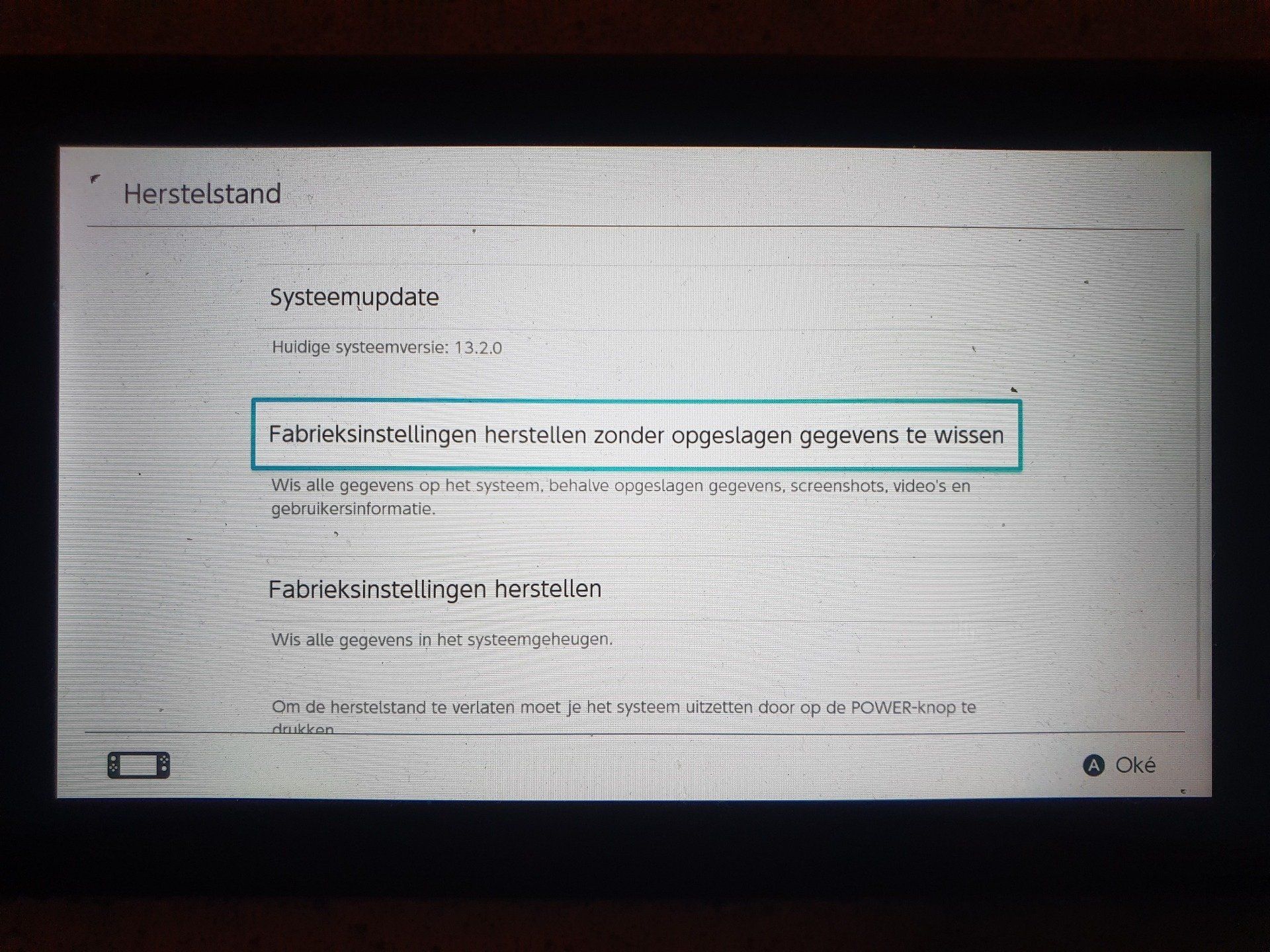Gaat je Nintendo switch niet meer aan? Probeer deze oplossingen
Hoewel de Nintendo Switch een geweldige ervaring biedt wanneer alles soepel verloopt en je onderweg van games kunt genieten, kan het ontzettend frustrerend zijn als het apparaat plotseling niet meer reageert en weigert op te starten op een moment dat je juist zin hebt om te spelen. Helaas kampt de Nintendo Switch met een bekend probleem waarbij de console onverwacht uitvalt en het lijkt alsof er geen oplossing voorhanden is.
Waarom gaat je Nintendo Switch niet aan?
We hebben uitgebreid onderzoek gedaan naar waarom je Nintendo Switch mogelijk niet opstart, en we hebben een aantal veelvoorkomende oorzaken ontdekt. Hier zijn enkele redenen waarom je Switch misschien niet aan gaat:
- Problemen met de oplader: Hoewel het niet vaak voorkomt, kan het zijn dat je oplader kapot is. Controleer of de oplader of USB-C kabel beschadigd is, of probeer een andere kabel om te zien of dat helpt.
- Lege batterij: Soms kan je batterij volledig leeg zijn zonder dat je het doorhebt, vooral als je nieuw bent met de Switch. Als de batterij helemaal leeg is, kan het even duren voordat je het scherm ziet oplichten nadat je de Switch hebt aangesloten op de oplader. Zorg ervoor dat je de oplader goed aansluit en laat je Switch een tijdje opladen.
- Softwareproblemen: Een softwarefout kan ervoor zorgen dat je Switch niet opstart. Dit kan gebeuren door een corrupte update of een ander softwareprobleem.
- Hardwareproblemen: Het kan ook zijn dat er een hardwareprobleem is, zoals een defecte powerknop, problemen met het oplaadcircuit, of schade door vallen of stoten.
Heb je hulp nodig bij het repareren van je Nintendo Switch? Wij kunnen je hierbij helpen. Neem gerust contact met ons op voor een Nintendo switch reparatie.
Mogelijke oplossingen
1. De nintendo switch opladen
Controleer eerst of je Nintendo Switch volledig is opgeladen voordat je denkt dat het een hardwareprobleem is. Het klinkt misschien simpel, maar soms is het simpelweg vergeten van het oplaadsnoer of een verkeerde aansluiting de oorzaak.
Zorg ervoor dat het oplaadsnoer goed is aangesloten en dat je Switch daadwerkelijk wordt opgeladen.
Als je een ouder oplaadsnoer of een niet-originele oplader gebruikt, kan het langer duren voordat je Switch volledig is opgeladen. Geef de console wat tijd om op te laden, ook al zie je het scherm niet meteen oplichten nadat je hem hebt aangesloten.
Laat je Nintendo Switch een paar uur opladen voordat je naar andere oplossingen zoekt. Zorg ervoor dat de console volledig is opgeladen voordat je verder controleert. Als het probleem nog steeds niet is opgelost, kun je de volgende stappen proberen.
2. Een harde reset uitvoeren
Het uitvoeren van een harde reset op je console, ook wel bekend als een fabrieksreset.
Deze methode is effectief in veel situaties waarin je console niet meer opstart.
Fabrieksreset van de Nintendo Switch zou ook de prestaties van de console verbeteren.
Hier zijn de stappen over hoe je een harde reset uitvoert op je Nintendo Switch:
- Houd tegelijkertijd de
aan/uit-knop en de
omhoog/omlaag-volumeknoppen gedurende
5 seconden ingedrukt om de onderhoudsmodus te openen.

2. Navigeer in de onderhoudsmodus met de Joy-Con naar rechts naar ''Console initialiseren zonder opslaggegevens te wissen'' en druk vervolgens op OK.
3. Volg de gegeven instructies en test vervolgens opnieuw om te zien of je Nintendo Switch nu aangaat.
3. Controleer de oplader en oplaadpoort
Er is een grote kans dat het oplaadpoortje de boosdoener is! Kijk of je schade ziet aan het oplaadpoortje, zoals verbogen pinnetjes. Het is een veelvoorkomend probleem, vooral bij gezinnen met kinderen die niet altijd de oplader op de juiste manier aansluiten. Het vervangen van het oplaadpoortje is de meest voorkomende reparatie bij ons.
Is het oplaadpoortje nog in orde? Probeer dan een andere oplader. Hoewel het niet vaak voorkomt, kan het zijn dat je oplader zelf kapot is gegaan. Een snelle test met een andere oplader kan vaak uitsluitsel geven.
4. Softwareherstelmodus
Soms kan het helpen om de Switch in de herstelmodus te starten.
- Houd de volumeknoppen (omhoog en omlaag) tegelijk ingedrukt.
- Druk daarna op de powerknop om je Switch aan te zetten.
- Blijf alle drie de knoppen ingedrukt totdat je het Nintendo-logo op het scherm ziet.
Als je het logo ziet, kun je de knoppen loslaten. Volg daarna de instructies op het scherm om je Switch weer in orde te maken.
Wij kunnen jouw switch repareren!
Als geen van de bovenstaande oplossingen helpt, kan het probleem op het moederbord van je Nintendo Switch liggen. Wij hebben de ervaring en expertise om je Switch te onderzoeken en te repareren.
Veelvoorkomende moederbord problemen
Hier zijn enkele veelvoorkomende moederbordproblemen die we tegen kunnen komen:
1. Defecte M92T
De M92T is een belangrijke chip in je Nintendo Switch die zorgt voor de stroomvoorziening naar alle onderdelen van het apparaat. Als deze chip kapot is, kan je Switch niet goed opladen of opstarten.
2. Defecte BQ
De BQ-chip, ook wel bekend als de BQ24193, is verantwoordelijk voor het opladen van de batterij van je Switch. Deze chip zorgt ervoor dat je Switch goed oplaadt en dat de stroom goed verdeeld wordt. Als de BQ-chip kapot is, kan je Switch problemen hebben met opladen of het behouden van de batterijstatus. Vaak moet je deze chip vervangen om het probleem op te lossen.
3. Defecte P13USB
De P13USB-chip is verantwoordelijk voor de USB-C poort van je Nintendo Switch, en regelt zowel het opladen als de gegevensoverdracht. Als deze chip kapot gaat, kan je Switch problemen krijgen met opladen of verbinding maken met het docking station. Dit kan ook invloed hebben op andere accessoires die je gebruikt. In zulke gevallen moet je meestal de P13USB-chip vervangen om ervoor te zorgen dat alles weer goed werkt.